LINE誘導ボタンを簡単に設置できるShopifyアプリ「リテリア LINE誘導」について徹底解説
はじめに
今回の記事は、Shopify アプリである「LINE 誘導ボタンらくらく設置|リテリア LINE 誘導」の解説記事になります。
Shopify とは、ざっくり説明すると EC サイトを簡単に構築することができるプラットフォームであり、Shopify アプリとはそのプラットフォームの拡張機能のようなものです。WordPress の拡張機能のようなもの、と認識頂いて大丈夫です。
「LINE 誘導ボタンらくらく設置|リテリア LINE 誘導」は、Shopify のお好きなページに LINE への誘導(友達追加)ボタンを挿入できるアプリのことです。
Shopify から LINE への誘導を促したいというニーズが多いため、便宜上「リテリア LINE 誘導」というアプリ名にしていますが、他の SNS への誘導も可能です。
当アプリを導入し、LINE 誘導ボタンをストア上に挿入することにより、LINE への流入率の向上が期待できます。
LINE やその他の SNS を用いたマーケティングをお考えでしたら、当アプリはあなたの戦略の助けになると考えております。
興味のある方は、以下の URL よりアプリのインストールを行なってください。
それでは、アプリをインストールすることでできること・インストール方法・使い方の解説を行なっていきます。
「LINE 誘導ボタンらくらく設置|リテリア LINE 誘導」でできること
Shopify アプリである、『LINE 誘導ボタンらくらく設置|リテリア LINE 誘導』は、以下の画像のように Shopify ストアにノーコードで LINE 誘導ボタンを追加することができるアプリです。
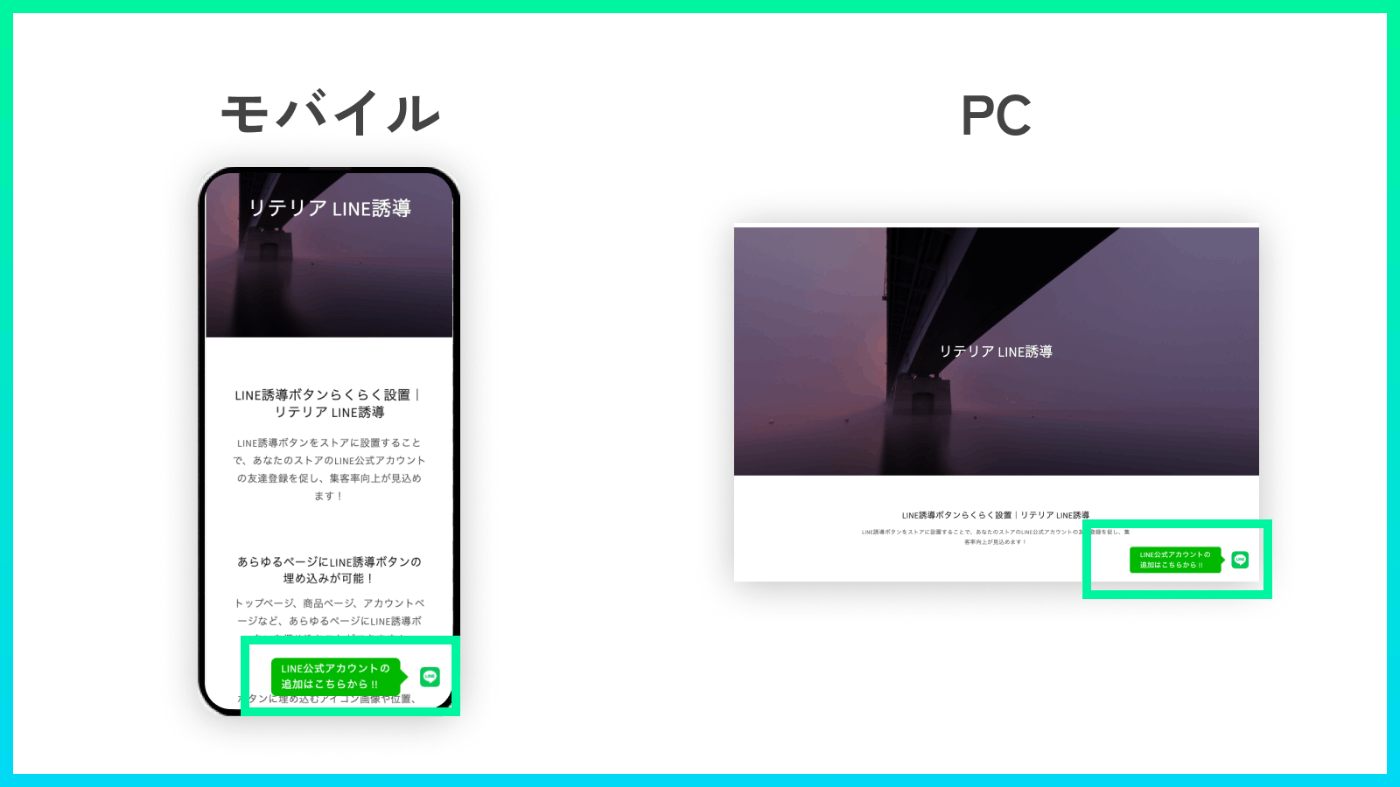
ストアの目立つ位置に SNS への誘導ボタンを配置しておくことで、SNS への誘導を促すことが可能になります。
LINE 誘導ボタンをクリックすると、設定した LINE 公式アカウントの友達追加画面に遷移することができます。
カスタマーを、スムーズに友達追加画面に遷移させることで流入率の向上が期待できます。
また、当アプリはボタンの文言や、配色、アイコン画像(LINE アイコン)などを自由にカスタマイズできるため、ストアの見た目を損なうことなくボタンを配置することが可能です。
アプリのインストール
それでは、実際にアプリのインストールを行なっていきましょう。
ストアの管理画面の『アプリ管理』画面に表示されている『ストアをカスタマイズ』にクリックして、Shopify app store に移動してください。

検索窓に、『LINE 誘導ボタンらくらく設置|リテリア LINE 誘導』と入力してください。
以下の画像にて赤枠で囲っているアプリをクリックしてください。
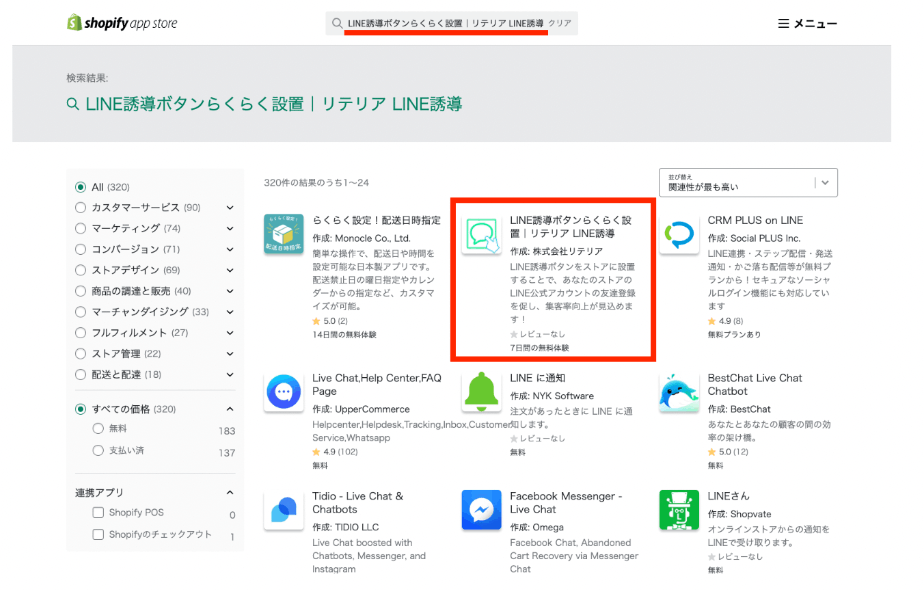
『アプリを追加する』をクリックして、ストアにアプリを追加しましょう。
Shopify パートナー用アカウント(通称:開発アカウント)にて開発ストアにインストールを行うと、全ての機能を無料でご利用いただくことができます。
マーチャント用のアカウント(実際に物販などで運用しているアカウント)ですと、月額$3.99 でご利用いただけます。インストール後、7 日間は無料でご利用いただけます。

『アプリを追加する』をクリックすると、以下の画面に遷移します。
右上の『アプリをインストール』をクリックして、アプリのインストールを行いましょう。

以下の管理画面に遷移します。
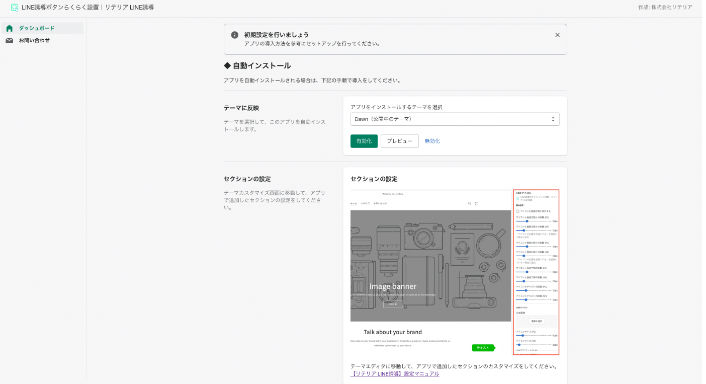
以上で、アプリのインストールは完了です。
アプリ設定
次に、アプリの設定を行いましょう。
『テーマに反映』という項目の設定を行うことで、テーマのお好きなページに LINE 誘導ボタンを導入いただけます。
『アプリをインストールするテーマを選択』のセレクターから、LINE 誘導ボタンを導入したいテーマを選択してください。
デフォルトで、公開中のテーマが選択されています。
この例では、公開中の「Dawn」というテーマを選択しています。
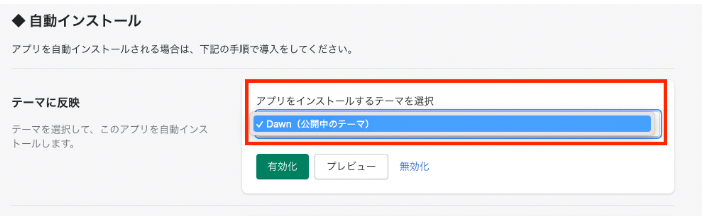
以上の設定が完了したら、『有効化』をクリックしてください。
こちらをクリックすることで、LINE 誘導ボタンがテーマ内の選択されたページに挿入されます。

有効化が完了すると、画面下部より『アプリを有効化しました』という表示が出力されます。
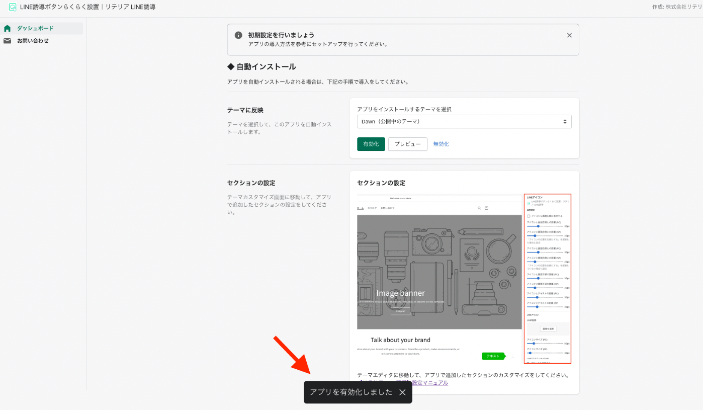
有効化が済んだら、『プレビュー』をクリックします。
こちらのボタンをクリックすることで、有効化したテーマに移動することができます。
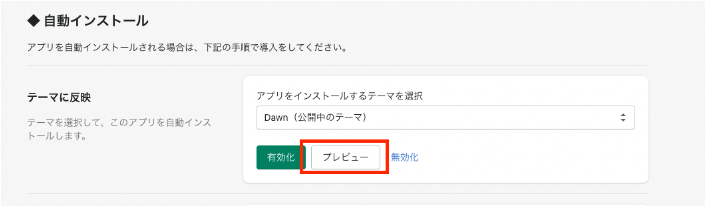
以下の画像の通り、『LINE アイコン』のトグルボタンが ON になっており、ストアテーマのトップページに LINE 誘導ボタンが追加されていれば、アプリの有効化完了です。
:::message alert
以下の画像は、画像や文言など設定済みの見た目になります。
画像や文言などについては、以下でご説明する手順沿って設定していただく必要がございます。
:::
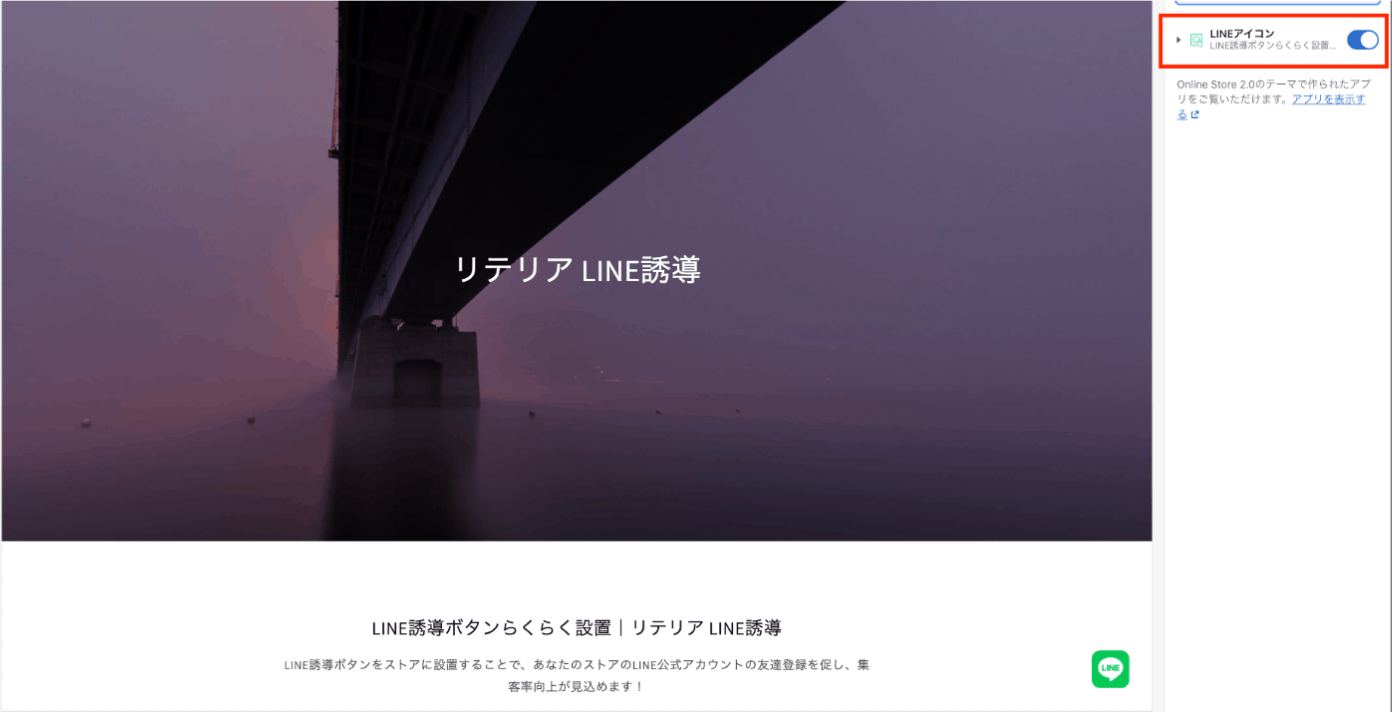
カスタマイズ方法
カスタマイズは、テーマエディタ(『テーマのカスタマイズ』を選択することで開く画面)にて、行います。
『テーマ設定』>『アプリを埋め込む』を選択すると、以下のような画面が表示されます。

■ 基本設定
アイコンの位置
『アイコンを画面左側に表示する』を有効化すると、アイコンと吹き出しが左側に表示されます。

アイコンと画面の側からの距離
先程の『アイコンを画面左側に表示する』を有効化してる方は(左)を参考にしてください。
有効化していない場合には(右)を参考にしてください。
(左) 『アイコンと画面左側との距離』をお好きな数値に設定してください。大きい値を設定すると、アイコンと画面左側のマージンが大きくなります。
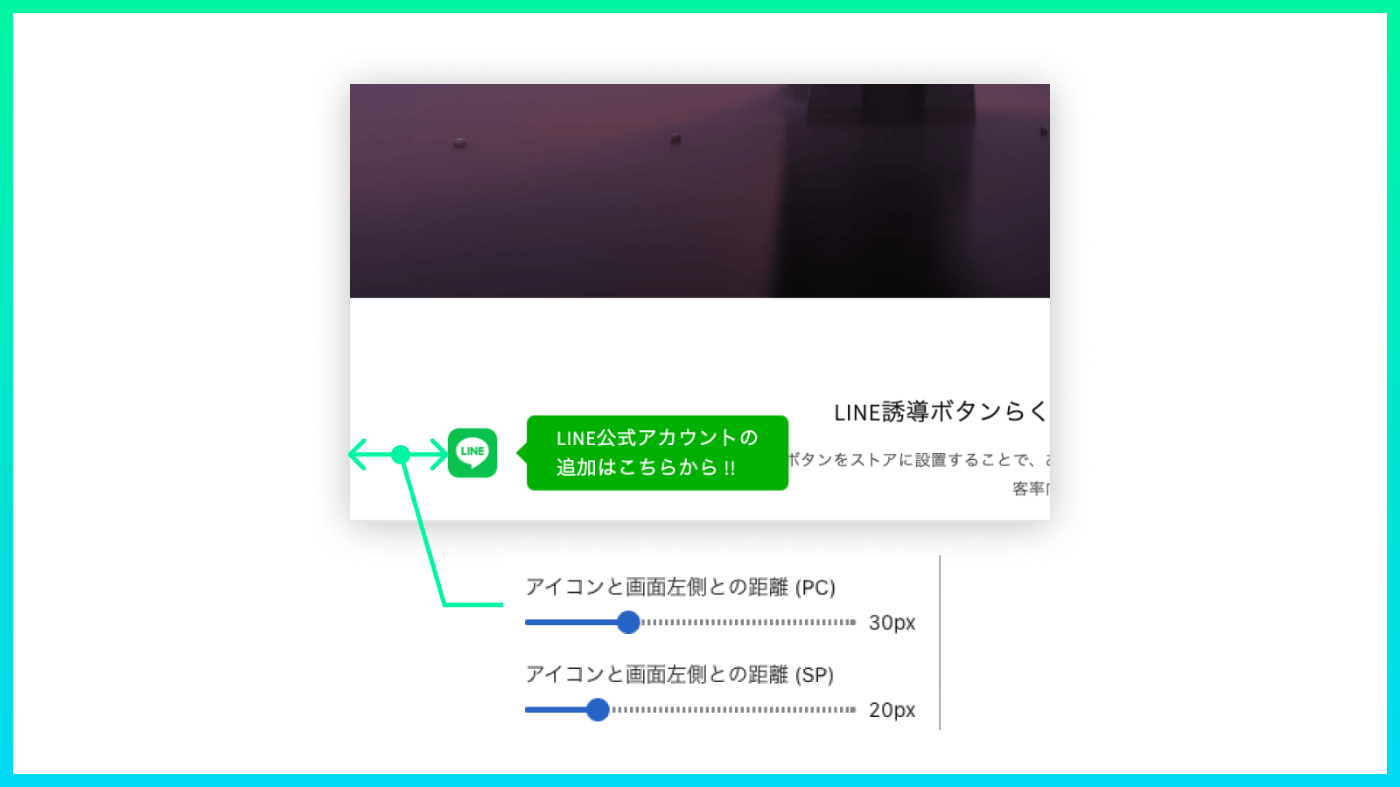
(右) 『アイコンと画面右側との距離』をお好きな数値に設定してください。大きい値を設定するとアイコンと画面右側とのマージンが大きくなります。
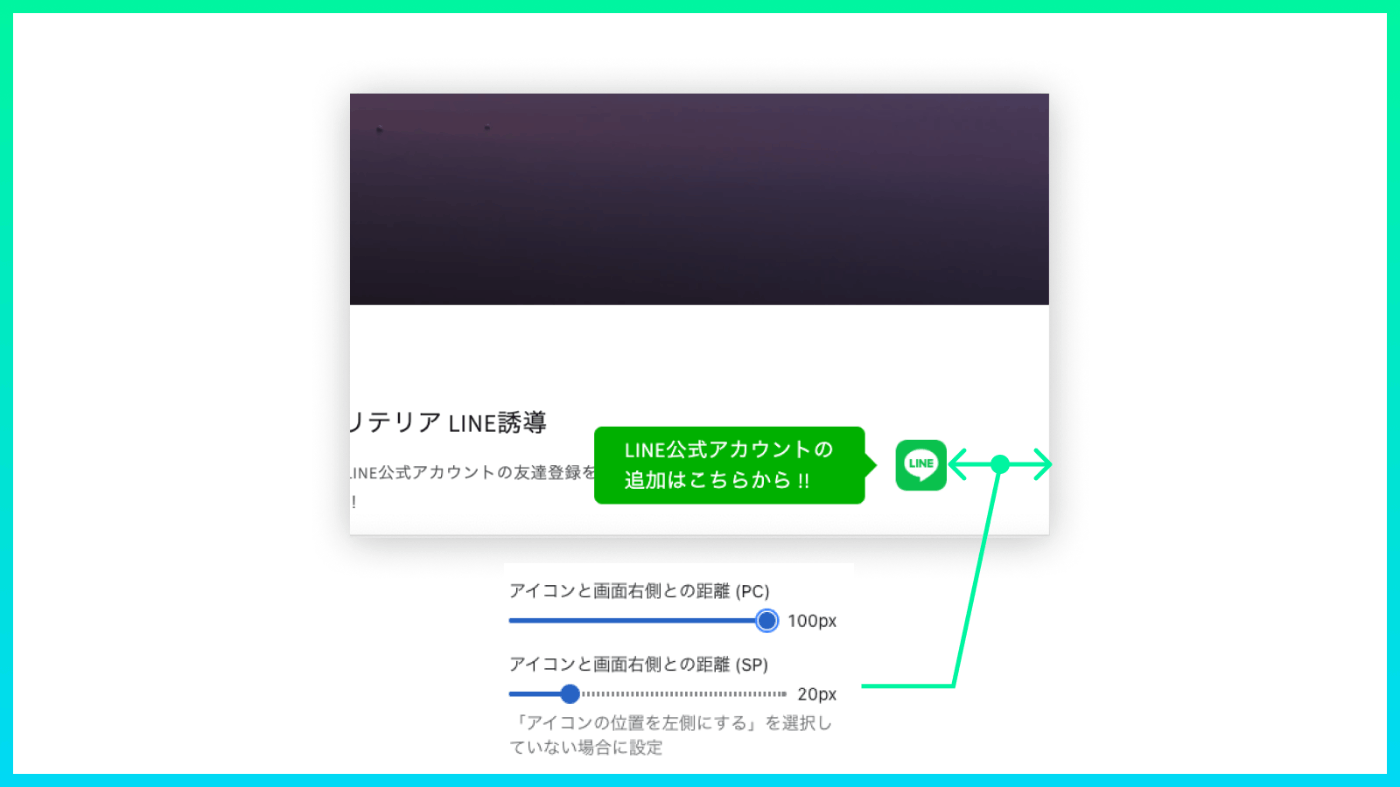
アイコンと画面下部の距離
『アイコンと画面下部の距離』をお好きな値に設定してください。大きい値を設定すると、アイコンと画面下部のマージンが大きくなります。
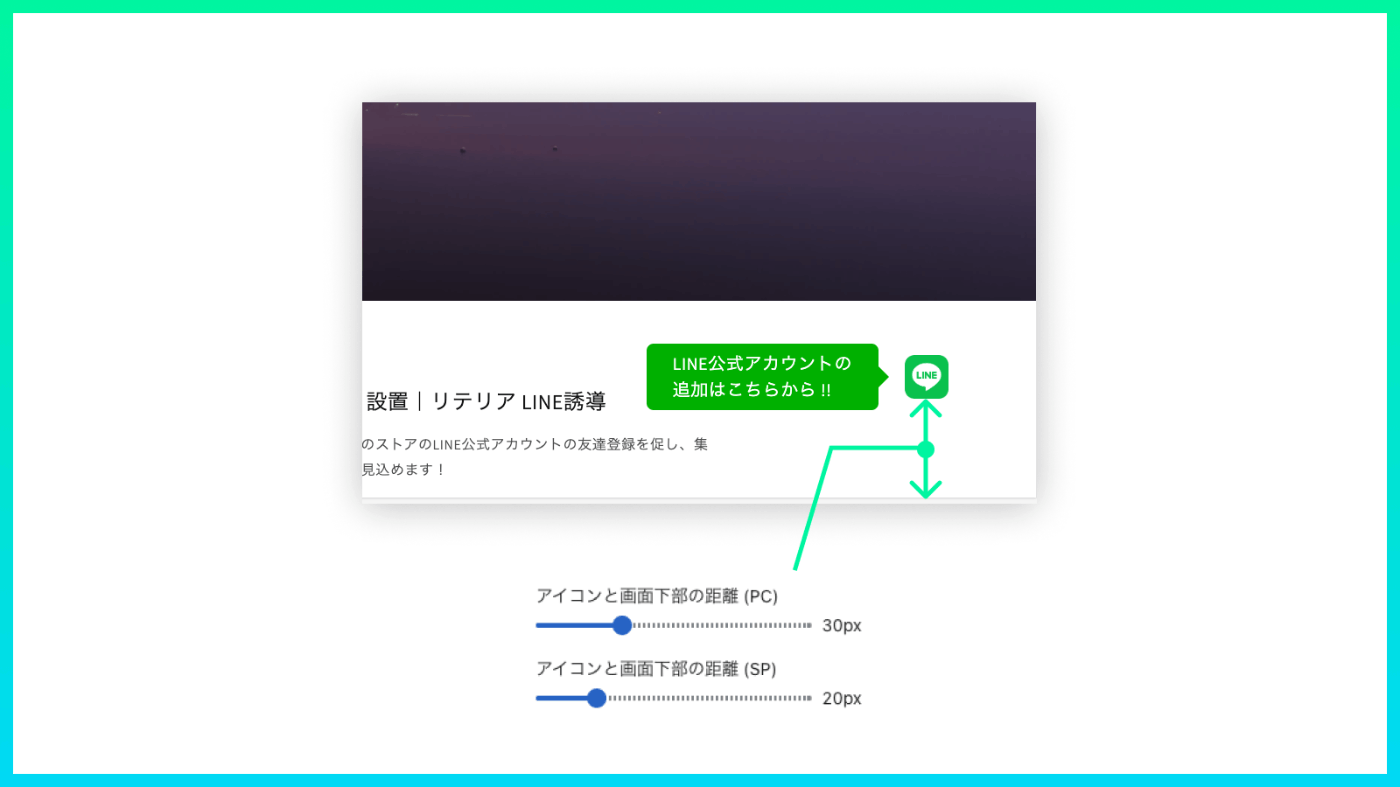
アイコンと吹き出しとの間の距離
『アイコンとテキストの距離』をお好きな数値に設定してください。大きい値を設定すると、アイコンと吹き出しとのマージンが大きくなります。

■ LINE アイコン
LINE 画像
『LINE 画像』ボタンのアイコン画像を設定してください。
LINE アイコン画像を指定することで、友達追加ボタンだと直感的にわかるボタンを作成することが可能です。

アイコンサイズ
『アイコンサイズ』を調整することで、上で設定したアイコンの大きさを変更することが可能です。
サイズ指定は、1px ごとに行うことができます。


LINE アカウントの URL
『LINE アカウントの URL』にて、アイコンと吹き出しに埋め込むリンクを設定してください。
こちらに、公式アカウントへの誘導リンクなどを設定することで LINE への流入を促すことが可能です。
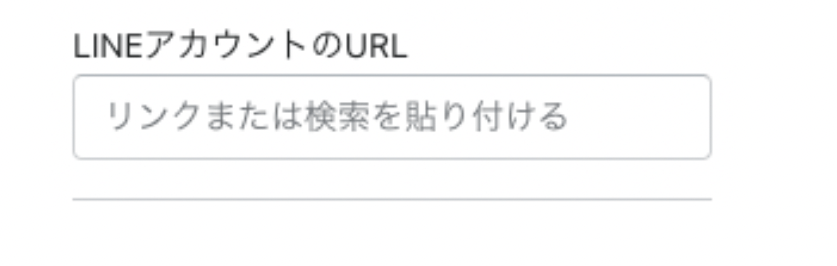
■ 吹き出し
吹き出しは以下の部分になります。

配色
以下の設定項目を設定することで、吹き出しの配色を変更することが可能です。
- テキストの色
- 背景色

テキスト
『テキスト』を変更することで、吹き出し部分の文言を変更することが可能です。

フォントサイズ
『フォントサイズ』を設定することで、吹き出しの中のテキストのフォントサイズを変更することが可能です。

吹き出しのパディング
以下を設定することで、吹き出しのパディングを変更することが可能です。
- 吹き出しの左右パディング
- 吹き出しの上下パディング
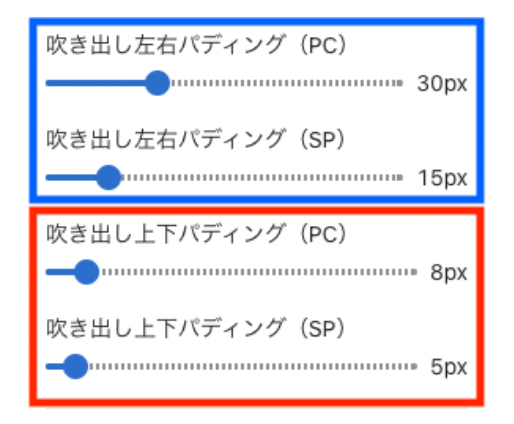

終わりに
今回は、「LINE 誘導ボタンらくらく設置|リテリア LINE 誘導」の解説を行いました。
少しでも興味があれば、以下のリンクよりアプリをインストール頂けるとありがたいです。
ここまでお付き合い頂き、誠にありがとうございました。